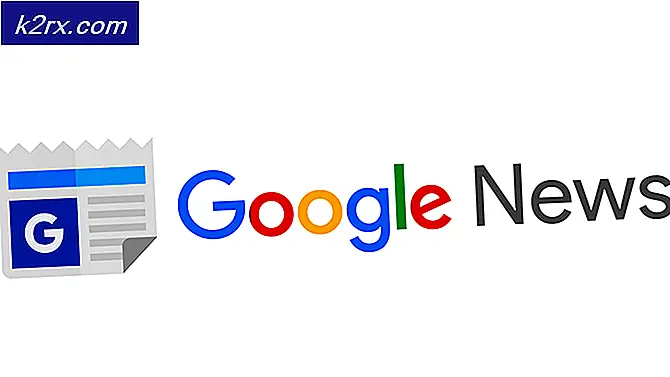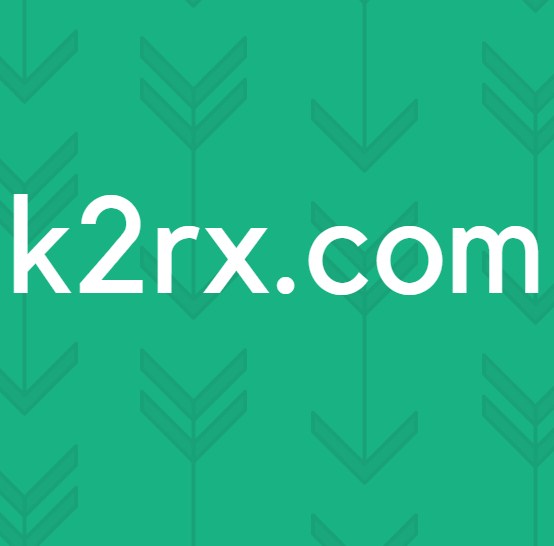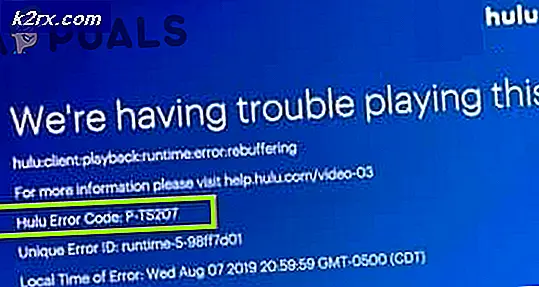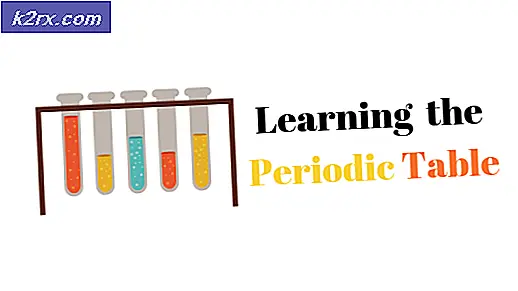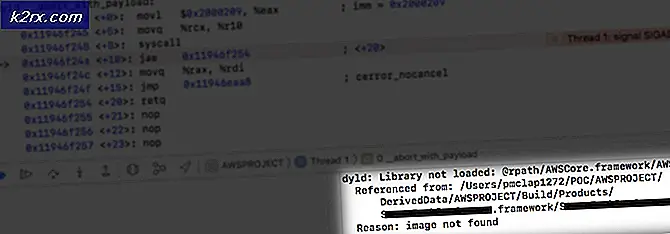แก้ไข: ไม่พบ Api-ms-win-core-libraryloader-l1-1-1.dll
ข้อผิดพลาดพลาด Api-ms-win-core-libraryloader-l1-1-1.dll มักจะปรากฏขึ้นเมื่อผู้ใช้พยายามอัพเกรดพีซีเป็น Windows 10 จาก Windows เวอร์ชันเก่า
ปัญหานี้เกือบจะเป็นเอกสิทธิ์เฉพาะสำหรับเครื่องมือของ Windows 10 Upgrade Assistant ในขณะที่ผู้ใช้บางคนสามารถผ่านกระบวนการอัพเกรดได้ดีบางคนได้รับ api-ms-win-core-libraryloader-l1-1-1.dll หายไปจาก ข้อผิดพลาด ของคอมพิวเตอร์ของคุณ ในระหว่างขั้นตอนการติดตั้ง ผู้ใช้ส่วนใหญ่รายงานว่าปัญหาเกิดขึ้นหลังจากที่ตัวช่วยสร้างดาวน์โหลด ISO เพื่อเก็บไว้สำหรับการอัพเกรดแบบออฟไลน์ ดูเหมือนว่าปัญหาใน Windows 7 จะแพร่กระจายมากขึ้น
เนื่องจากปัญหานี้เกือบสองปีแล้ว Microsoft จึงได้ออกแนวทางแก้ไขเพื่อขจัดปัญหา อย่างไรก็ตามหากคุณใช้ผู้ช่วยอัปเกรด Windows 10 รุ่นเก่าคุณอาจยังคงมีพฤติกรรมเก่าอยู่
โชคดีที่มีผู้ใช้ที่ได้รับผลกระทบจากปัญหานี้สามารถแก้ปัญหาได้อย่างรวดเร็วสองวิธี หากคุณกำลังดิ้นรนกับ api-ms-win-core-libraryloader-l1-1-1.dll หายไปจาก ข้อผิดพลาด ของคอมพิวเตอร์ของคุณ ให้ทำตามขั้นตอนต่อไปนี้เพื่อแก้ไขปัญหาทันที
วิธีการแก้ไข Api-ms-win-core-libraryloader-l1-1-1.dll หายไปข้อผิดพลาด
เมื่อดูที่รายงานของผู้ใช้มีสองวิธีที่ผู้ใช้ส่วนใหญ่ปฏิบัติตามเพื่อให้ได้รับไฟล์ api-ms-win-core-libraryloader-l1-1-1.dll จาก ข้อผิดพลาด ของคอมพิวเตอร์ของคุณ หากคุณกำลังมองหาเส้นทางที่ง่ายที่สุดให้ทำตาม วิธีที่ 1 ที่แก้ไขแอพพลิเคชัน Upgrader ของ Windows 10 ถ้าคุณต้องการสำรวจถนนที่แตกต่างออกไป (หรือวิธีที่ 1 ล้มเหลว) ให้เริ่มต้นตาม วิธีที่ 2
วิธีที่ 1: การแทนแฟ้ม wimgapi.dll
การแก้ไขสากลสำหรับ api-ms-win-core-libraryloader-l1-1-1.dll หายไป ข้อผิดพลาดคือการแทน DLL รับผิดชอบข้อผิดพลาดกับสำเนาเฉพาะที่อื่นที่พบในโฟลเดอร์ System32 เมื่อไฟล์ถูกแทนที่แล้วคุณจะสามารถดำเนินการอัปเกรดโดยไม่ได้รับไฟล์ api-ms-win-core-libraryloader-l1-1-1.dll จาก ข้อผิดพลาด ของคอมพิวเตอร์ของคุณ
ต่อไปนี้เป็นคำแนะนำอย่างรวดเร็วเพื่อแทนที่ wimgapi.dll กับสำเนาท้องถิ่นอื่น:
PRO TIP: หากปัญหาเกิดขึ้นกับคอมพิวเตอร์หรือแล็ปท็อป / โน้ตบุ๊คคุณควรลองใช้ซอฟต์แวร์ Reimage Plus ซึ่งสามารถสแกนที่เก็บข้อมูลและแทนที่ไฟล์ที่เสียหายได้ วิธีนี้ใช้ได้ผลในกรณีส่วนใหญ่เนื่องจากปัญหาเกิดจากความเสียหายของระบบ คุณสามารถดาวน์โหลด Reimage Plus โดยคลิกที่นี่- เปิด File Explorer และไปที่ C: \ Windows \ System32 \. จากนั้นใช้ฟังก์ชันการค้นหา (มุมบนขวา) หรือค้นหาด้วยตนเองสำหรับไฟล์ wimgapi.dll หรือค้นหาด้วยตนเอง จากนั้นคลิกขวาที่ไฟล์ wimgapi.dll แล้วเลือก Copy เพื่อเก็บไว้ในคลิปบอร์ด
- ใช้ File Explorer อีกครั้งนำทางไปยังโฟลเดอร์ Windows Upgrade ( C: \ Windows10Update \ ) แล้ววางไฟล์ wimgapi.dll ไปยังตำแหน่งนี้ เมื่อได้รับแจ้งให้แทนที่ไฟล์ที่มีอยู่ให้กด Yes หากได้รับพร้อมท์ให้เพิ่มการเข้าถึงให้ยอมรับข้อเสนอนี้ด้วย
- เมื่อแฟ้มถูกแทนที่แล้วให้ปิด File Explorer และรีบูตเครื่องคอมพิวเตอร์ ในการเริ่มต้นถัดไปให้เปิดการตั้งค่าการอัพเกรด Windows 10 อีกครั้งเพื่อดำเนินการตามขั้นตอนทั้งหมดอีกครั้ง หาก ISO ได้รับการดาวน์โหลดเรียบร้อยแล้วการติดตั้งควรข้ามไปยังขั้นตอนการติดตั้ง แต่คราวนี้ควรดำเนินการให้เสร็จสมบูรณ์โดยไม่มี api-ms-win-core-libraryloader-l1-1-1.dll หายไปจาก ข้อผิดพลาด ของคอมพิวเตอร์ของคุณ
ถ้าคุณยังคงเห็นข้อผิดพลาดเดียวกันระหว่างขั้นตอนการติดตั้งให้เลื่อนลงไปที่ วิธีที่ 2
วิธีที่ 2: การใช้ Media Creation Tool
หากอัพเกรดด้วย App อัปเกรด Windows 10 ไม่สามารถทำได้คุณอาจมีโชคดีขึ้นโดยใช้ Media Creation Tool ผู้ใช้บางรายที่ต่อสู้กับ api-ms-win-core-libraryloader-l1-1-1.dll หายไปจากข้อผิดพลาดของคอมพิวเตอร์ของคุณ แม้ว่าจะปฏิบัติตาม วิธีที่ 1 ในที่สุดก็สามารถอัปเกรดหลังจากใช้ Media Creation Tool
เครื่องมือสร้างสื่อ เป็นอีกวิธีหนึ่งที่คุณสามารถดาวน์โหลด Windows 10 ISO และใช้เพื่ออัปเกรดระบบปฏิบัติการโดยไม่ต้องป้อนหมายเลขผลิตภัณฑ์
หากต้องการใช้เครื่องมือ สร้างสื่อ เพื่อเรียกใช้ไฟล์ api-ms-win-core-libraryloader-l1-1-1.dll จาก ข้อผิดพลาด ของคอมพิวเตอร์ เพียงดาวน์โหลดเครื่องมือจาก ( ที่นี่ ) และกดปุ่ม ดาวน์โหลดเดี๋ยวนี้ ปุ่ม
เมื่อคุณดาวน์โหลดเครื่องมือแล้วให้เปิดไฟล์ปฏิบัติการและเลือก อัปเกรดพีซีเครื่องนี้ตอนนี้ เมื่อถามว่าต้องการทำอะไร จากนั้นทำตามคำแนะนำบนหน้าจอเพื่อดำเนินการอัพเกรด
PRO TIP: หากปัญหาเกิดขึ้นกับคอมพิวเตอร์หรือแล็ปท็อป / โน้ตบุ๊คคุณควรลองใช้ซอฟต์แวร์ Reimage Plus ซึ่งสามารถสแกนที่เก็บข้อมูลและแทนที่ไฟล์ที่เสียหายได้ วิธีนี้ใช้ได้ผลในกรณีส่วนใหญ่เนื่องจากปัญหาเกิดจากความเสียหายของระบบ คุณสามารถดาวน์โหลด Reimage Plus โดยคลิกที่นี่